Hur man ställer grub för att komma ihåg din senast valda inmatning
Hur många gånger har du startat om från Linux för att ladda Windows? De som dual-boot deras system har gjort det här ganska mycket. Saken med dubbla uppstart är att den är starkt beroende av Grub bootloader och dess poster. Detta blir värre när du inser att Windows måste starta om mycket när det uppdateras.
Resultatet är att användarna laddar Windows, uppdateringar och befinner sig i Linux (eller ett annat installerat operativsystem) tack vare Grubs hemska standardinställningar. Oroa dig inte! Det finns ett sätt att ställa in Grub för att komma ihåg var du senast lämnade! Det betyder att när du laddar Windows (eller ett annat operativsystem), och det startar om, laddar det igen!
Obs! För mer tips och tricks på Grub, glöm inte att ta vår Grub Mastery kurs.
Back Up Grub
Innan några konfigurationer ändras görs, är det en bra idé att säkerhetskopiera alla Grub-konfigurationer bara om något går fel. Förutsatt att du för närvarande kör Linux i din maskin, börja med att öppna en terminal och skapa en säkerhetskatalog.
mkdir -p ~ / grub-backup
Kommandot ovan kommer att placera en mapp som heter "grub-backup" i användarens hemkatalog för framtida användning.
Med backupkatalogen gjort är det dags att börja kopiera konfigurationsfiler. Detta första kommando kommer att kopiera allt från "/ etc / default / grub." Det är här de flesta av Grub-konfigurationerna lever.
cp / etc / default / grub ~ / grub-backup
Den här sista delen av säkerhetskopieringsprocessen innebär att du tar filer från katalogen "/etc/grub.d". Det är här resten av Grubs konfigurationer är.
cp -a /etc/grub.d ~ / grub-backup
Grub är nu säkerhetskopierad. Ändringar (inklusive dem i den här guiden) kan nu inträffa utan rädsla för att röra upp något.
Redigerar Grub
Så här ställer du in Grub bootloader så det kommer att komma ihåg det senaste startade objektet. Öppna en terminal och skriv följande kommando:
sudo nano / etc / default / grub
Innehållet, se efter GRUB_DEFAULT=0 . Ändra det till GRUB_DEFAULT=saved . Tryck sedan på Enter-tangenten på tangentbordet och klistra in det här (med tangentbordsgenväggen "Ctrl + Shift + V") under GRUB_DEFAULT raden:
GRUB_SAVEDEFAULT = true
Efter redigering av grub-filen, tryck på "Ctrl + o" för att spara och "Ctrl + x" för att avsluta.
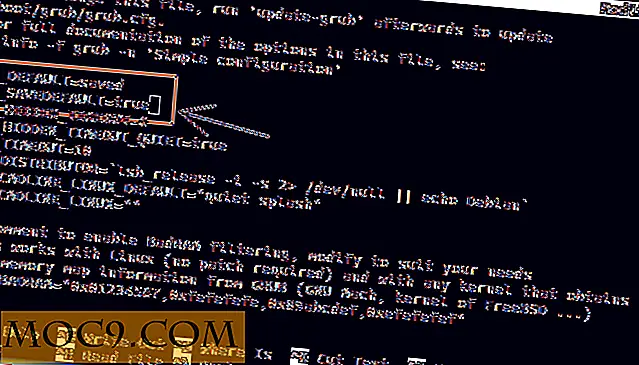
Andra sätt att Tweak Grub
Ställa in Grub för att komma ihåg det senaste startade objektet är en användbar funktion. Det finns dock andra små tweaks du kan göra för att Grub ska göra bootloader mer användbar. Börja med att öppna Grub-konfigurationsfilen med det här kommandot:
sudo gedit / etc / default / grub
Ändra timeout-tiden

Grub är användbart, men för en del laddas menyn för snabbt. För att ändra det, leta efter GRUB_TIMEOUT=5 . Standard är fem sekunder. Ändra det här numret till något som låter som om det skulle vara bekvämare (till exempel tio eller femton).
Dessutom, om Grub timeout är alltför långsam, ändra det till tre sekunder för ökad hastighet.
Dölj Grub om inte användaren trycker på Shift-tangenten

Vissa människor hatar helt hur Grub ser ut men förstår att de måste använda den. Här är ett sätt att gömma det. Lägg till den här raden i konfigurationsfilen "/ etc / default / grub". Från och med nu när användaren startar om, kommer Grub-menyn att vara helt dold om inte "Shift" -tangenten trycks ned.
Uppdatera ändringarna i Grub
I vissa versioner av Linux är det möjligt att uppdatera ändringarna i Grub genom att köra update-grub . Inte alla Linux-distributioner stöder detta, och det är i huvudsak ett alias för en längre kommando. För att uppdatera Grub på Ubuntu, öppna en terminal och ange följande kommando:
sudo update-grub

För att uppdatera Grub på operativsystem som inte har en "update-grub" -funktion, kör det här kommandot i terminalen:
sudo grub-mkconfig -o /boot/grub/grub.cfg
Om du kör dessa kommandon kommer Grub att berätta från de nya konfigurationsändringarna och spara dem. Nu är allt du behöver göra omstart. Från och med den här tiden kommer Grub bootloader att komma ihåg det senaste valet som startades.
Återställ säkerhetskopian
För att återställa säkerhetskopiorna tidigare i guiden, öppna en terminal och skriv följande:
sudo rm / etc / default / grub sudo rm -rf /etc/grub.d sudo cp ~ / grub-backup / grub / etc / default / sudo cp -a ~ / grub-backup / grub.d / / etc /
När konfigurationerna har kopierats från säkerhetskopian kör du kommandot update-grub eller grub-mkconfig att återställa de ursprungliga konfigurationerna.
För mer tips och tricks på Grub, glöm inte att ta vår Grub Mastery kurs.
Slutsats
Grub är åldrande teknik, så mycket är tydligt. En hel del enkla funktioner som de flesta skulle förvänta sig att vara där som standard är bultade på. Lyckligtvis, eftersom det verkligen inte finns någon annan bootloader som någon tar seriöst (från och med nu), får Grub all kärlek. Det betyder att den här bootloadaren långsamt kommer att få uppdateringar och nya funktioner som tiden går vidare. Fram till dess måste användarna avgöra om du vill redigera konfigurationsfiler.
Vad tycker du om Grub? Låt oss veta nedan!

![Så här ändrar du din konsolfonter i Ubuntu [Geeks Trick]](http://moc9.com/img/consolesetup-set-encoding.jpg)





